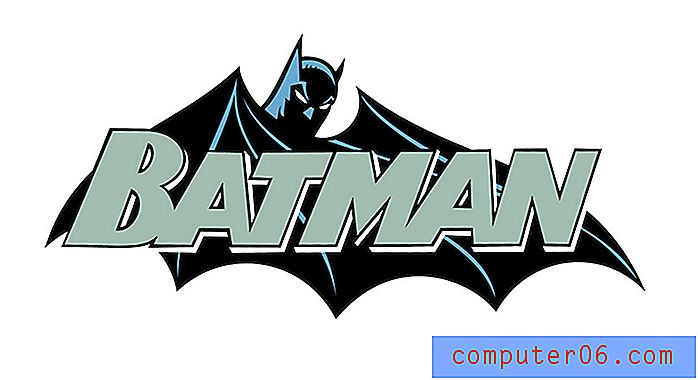Cómo ocultar detalles de notificaciones en el Apple Watch
Su Apple Watch puede mostrar notificaciones desde su iPhone. Esta es a menudo una forma más conveniente de ver sus notificaciones si su iPhone generalmente está en su bolsillo o en una bolsa. Sin embargo, desafortunadamente, su Apple Watch también mostrará detalles de notificaciones, lo que podría ser un problema si algunas de sus notificaciones involucran información de naturaleza confidencial. Dado que otras personas a su alrededor probablemente puedan ver su muñeca, eso significa que pueden leer esas notificaciones cuando lleguen a su Apple Watch.
Nuestro tutorial a continuación le mostrará la configuración para cambiar si desea que este comportamiento se detenga. Una vez que haya completado estos pasos, deberá interactuar con las notificaciones antes de que se muestren sus detalles.
Cómo habilitar la privacidad de notificaciones en el Apple Watch
Los pasos de esta guía se realizaron en un iPhone 7 Plus con iOS versión 10 y un Apple Watch con Watch OS 3.0. Tenga en cuenta que deberá usar la aplicación Watch en su iPhone para completar esta guía.
Paso 1: abre la aplicación Watch en tu iPhone.
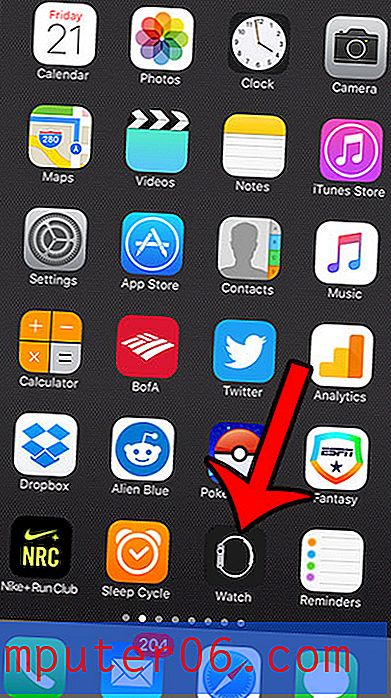
Paso 2: toca la pestaña Mi reloj en la esquina inferior izquierda de la pantalla.
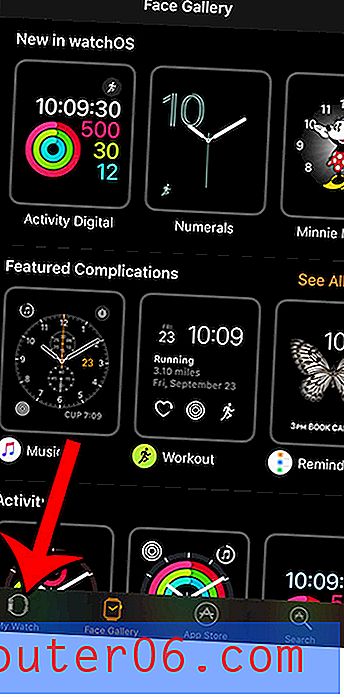
Paso 3: selecciona la opción Notificaciones .
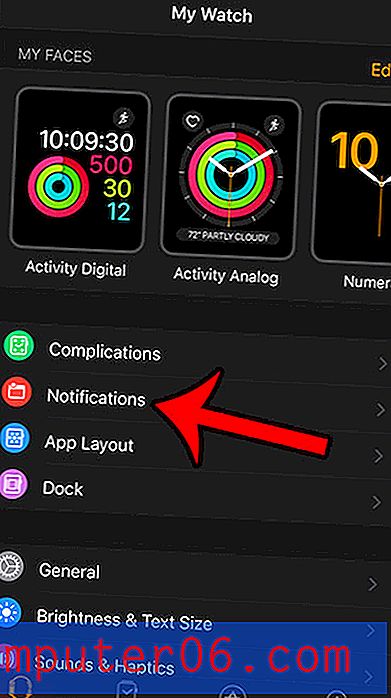
Paso 4: toca el botón a la derecha de Privacidad de notificaciones . Sabrá que está habilitado cuando hay un sombreado verde alrededor del botón. La privacidad de notificaciones está habilitada en la imagen a continuación.
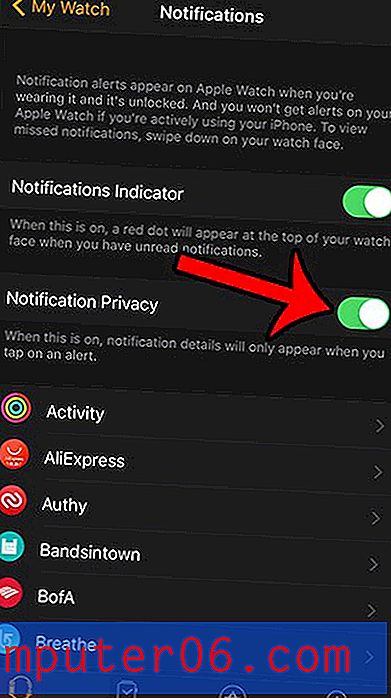
Si considera que esto es menos conveniente y que los pasos adicionales necesarios para ver la información de las notificaciones no merecen el esfuerzo adicional, puede seguir estos mismos pasos para desactivar la Privacidad de notificaciones y volver a la configuración anterior.
También puede ajustar muchas de las otras opciones de notificación en su Apple Watch. Los recordatorios de aliento, por ejemplo, son uno de los tipos de notificaciones más intrusivos si no está utilizando la aplicación. Puede hacer clic aquí si desea ver cómo desactivarlos.